Verileri dönüştürme
Veriler her zaman raporunuza temiz veya kullanıma hazır olarak gelmez. Ek sütunlara ihtiyacınız olabilir veya mevcut sütunları yeniden adlandırmanız veya gizlemeniz gerekebilir. Birden çok veri kaynağınız olabilir ve bunlar arasında bir ilişki tanımlamanız gerekebilir. Bu görevlerin tümü veri dönüştürme olarak bilinir. Burada birkaç görevi inceleyeceğiz, ancak bu konuyu Power BI'da Daha Fazla Model Verileri'ne inceleyebilirsiniz.
Özel Sütunlar
Şimdi Power Query düzenleyicisini kullanarak özel bir sütun oluşturalım.
Düzenleme bölmesinin Giriş sekmesindeKi Verileri Dönüştür düğmesine tıklayın.
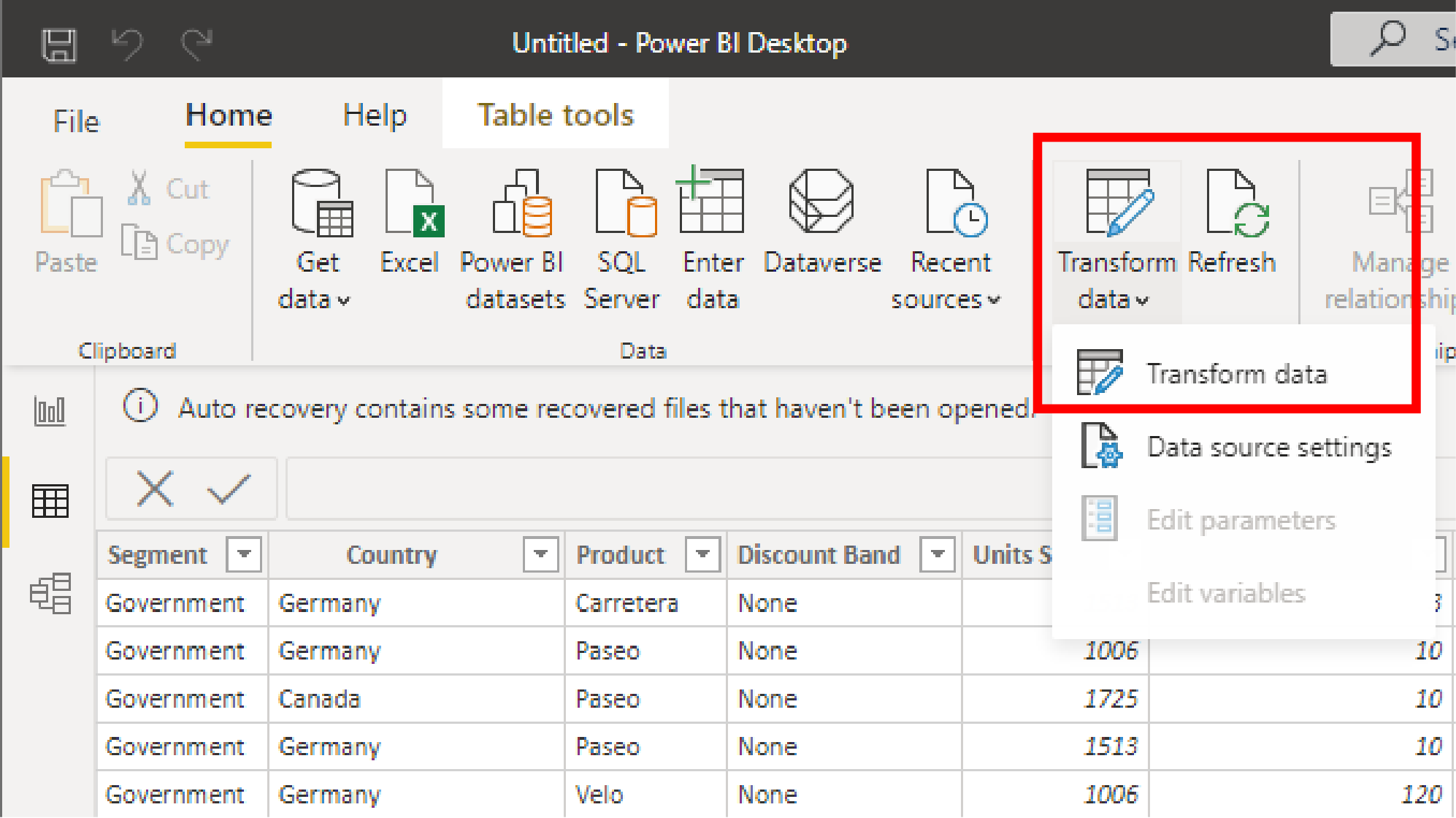
Sütun Ekle sekmesini seçin ve Özel Sütun'a tıklayın.
Bir iletişim kutusu açılır. Sütununuzu "Test Sütunu" olarak yeniden adlandırın ve kullanılabilir sütunlarda Satılan Birimler'e çift tıklayın.
Yıldız işareti (*) yazın ve Üretim Fiyatı sütununa ve Ekle düğmesine tıklayın.
Tamam'a tıklayın.
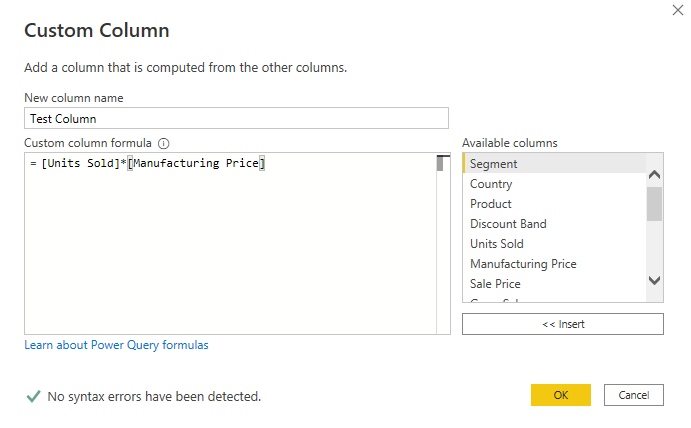
Sorguları Düzenle iletişim kutusunun Giriş sekmesinde Uygula'yı Kapat'a &tıklayın.
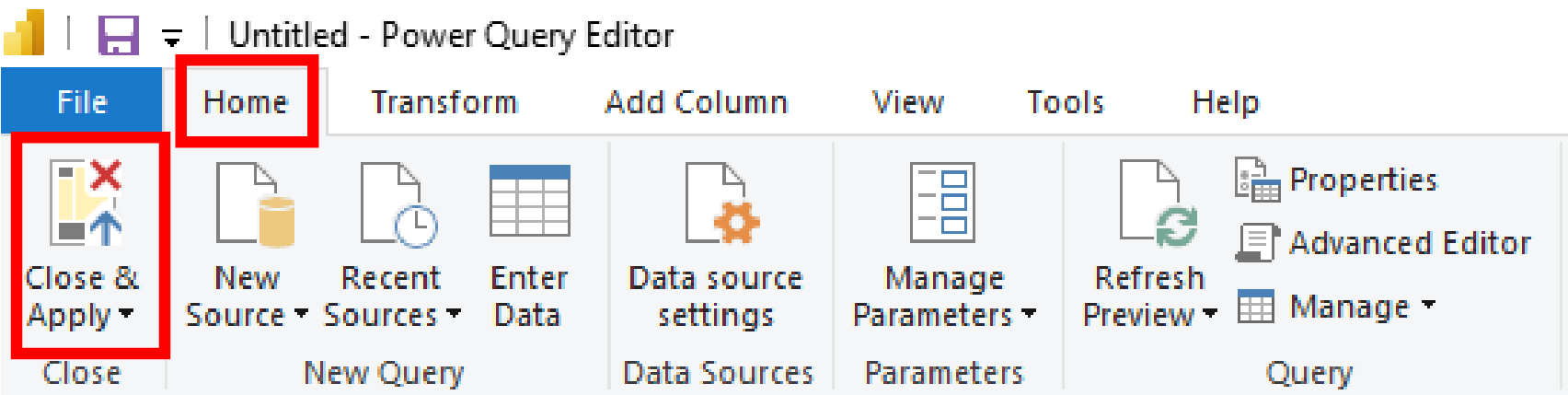
Özel bir sütunu başarıyla oluşturdunuz. Görseller için bu test sütununu kullanmasak da, gelecekte verilerinizi dönüştürmek için bu beceriye ihtiyacınız olacaktır.
Not
IF deyimlerinin kullanımı da dahil olmak üzere hesaplanan sütunlar hakkında daha fazla bilgi için bkz. Öğretici: Power BI Desktop'de hesaplanmış sütunlar oluşturma.
Model Verileri
Artık ihtiyacımız olmayan bir sütun oluşturduk, görsellerimizi oluşturmanın yolunun açılmaması için bunu gizleyelim. Rapor oluşturma sekmesinde Sorgu Düzenle'ye gitmeden verilerinizi dönüştürmek için gerçekleştirebileceğiniz birçok eylem vardır.
Alanlar bölmesinde, yeni oluşturulan Test Sütunu'na sağ tıklayın.
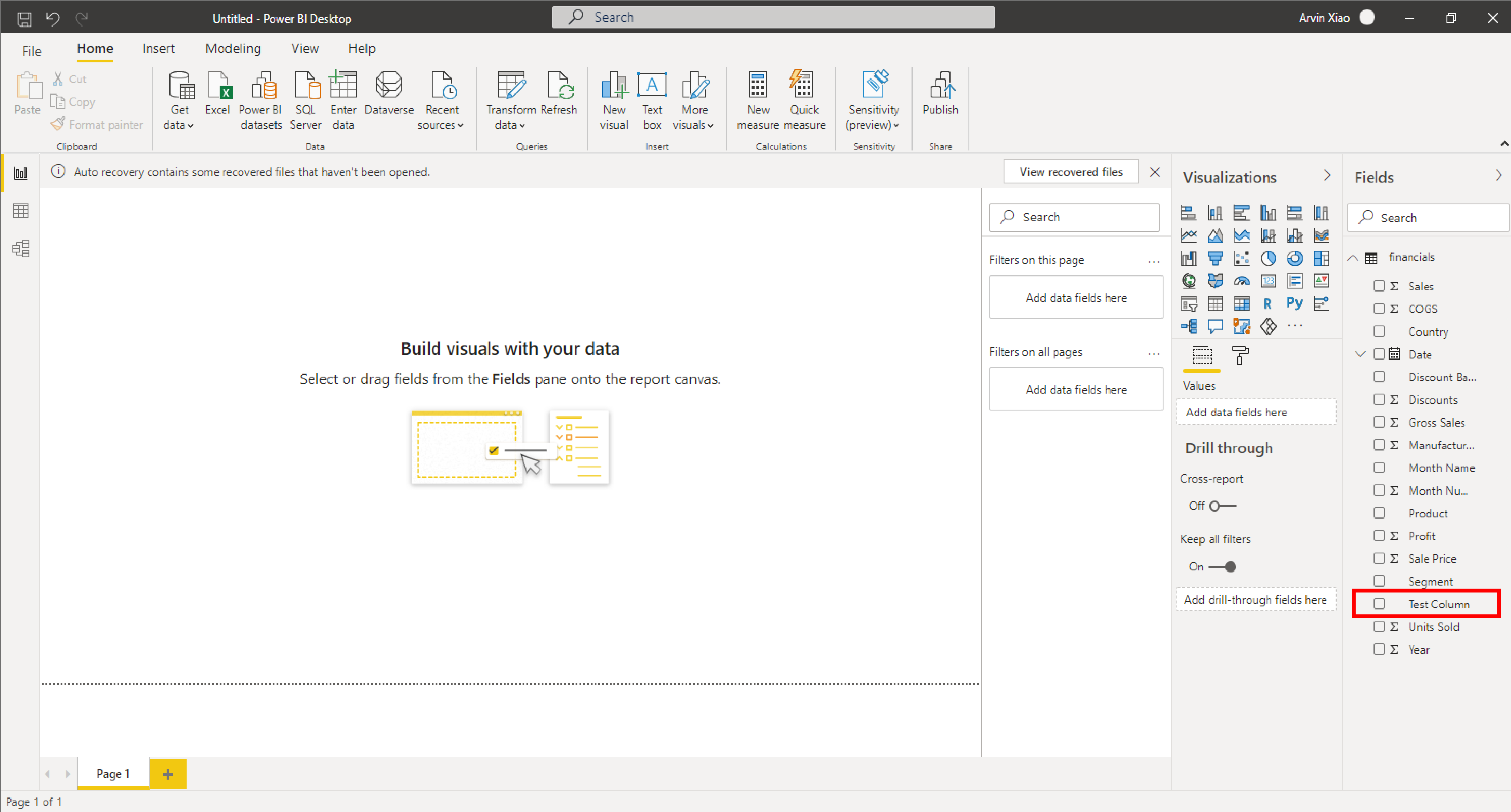
Açıklama balonu, gerçekleştirebileceğiniz birçok eylem görüntüler. Rapor görünümünde gizle'yi seçin.
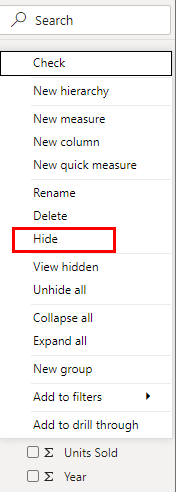
Sorguları Düzenle'yi ve Rapor oluşturma sekmesini inceledik, ancak verilerinizi dönüştürmenin ve modellemenin birçok yolu vardır. Veri sekmesi, verilerinizin önizlemesini görmenize ve Sorguları Düzenle iletişim kutusuna girmeden basit işlevler gerçekleştirmenize olanak tanır.

İlişkiler sekmesi, birden çok tablo veya veri kaynağı arasındaki ilişkileri tanımlamak için kullanılır. İlişkiler, görsellerin birden çok tabloya ait verilerin birlikte nasıl çalıştığını anlamasına olanak sağlar.

